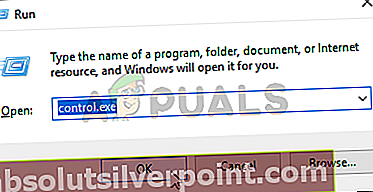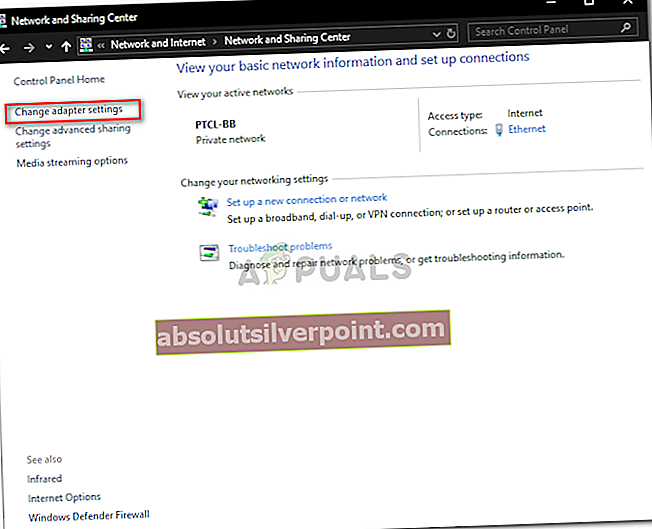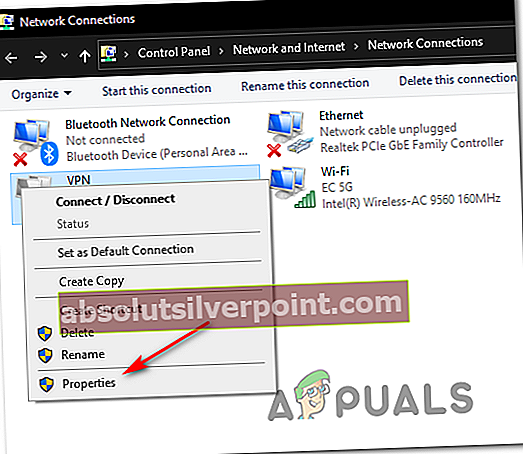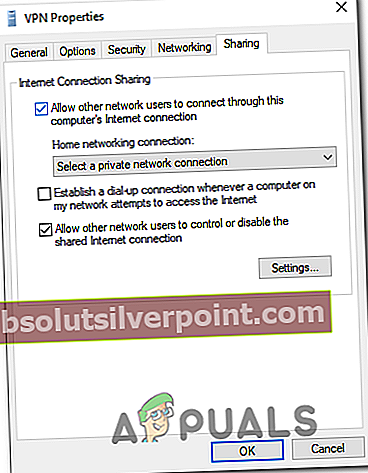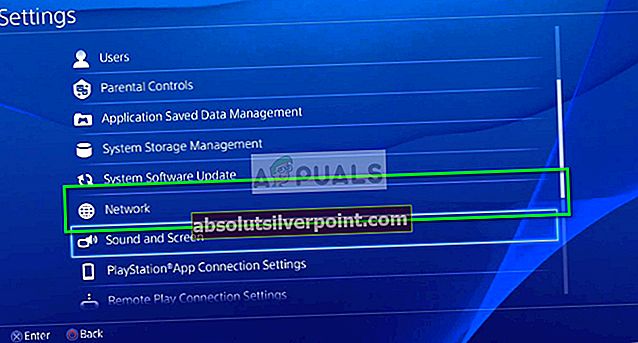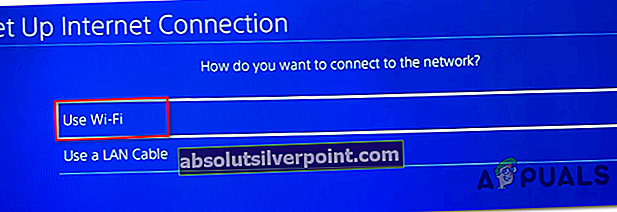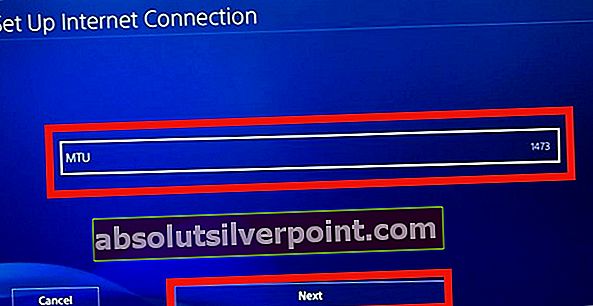Kai kurie „Playstation 4“ vartotojai negali prisijungti prie savo PSN („PlayStation Network“) paskyros iš „PS4“ konsolės. Nors prisijungimas asmeniniame kompiuteryje veikia puikiai, „PlayStation“ bandymas baigiamas NP-40831-6 klaida kodas.

Kruopščiai išnagrinėjus šią problemą paaiškėja, kad yra keletas galimų priežasčių, galinčių sukelti šį konkretų elgesį. Mes sudarėme galimų kaltininkų, kurie gali būti atsakingi už šios problemos pasireiškimą, sąrašą:
- IP diapazonas laikomas grėsme - Šis konkretus klaidos kodas iš esmės reiškia, kad „Sony“ aktyviai blokuoja jūsų IP prisijungimą prie PSN tinklo, nes laiko tai grėsme. Šiuo atveju paprasčiausias būdas išspręsti problemą yra filtruoti ryšį per VPN tinklą, kuriame yra kompiuterio kompiuteris.
- PSN serverio problema - Kaip paaiškėja, taip pat galite tikėtis pamatyti šią problemą tais atvejais, kai šią problemą sukelia plačiai paplitusi serverio problema, kurios visiškai negalite kontroliuoti. Šiuo atveju vienintelis dalykas, kurį galite padaryti, yra patvirtinti problemą ir palaukti, kol „Sony“ išspręs savo serverio problemas.
- TCP / IP neatitikimas - Atsižvelgiant į maršrutizatoriaus modelį ir interneto paslaugų teikėją, šį klaidos pranešimą galite pamatyti dėl paprasto IP arba TCP neatitikimo, kuris turi įtakos ryšiui su PSN tinklu. Tokiu atveju problemą galite išspręsti iš naujo paleisdami maršrutizatorių arba iš naujo nustatydami tinklo ryšį.
- Nesuderinamas IP adresas - Jei „Sony“ dėl neleistino IP adreso nusprendžia neleisti ryšio su jūsų maršrutizatoriumi, greičiausiai galite apskritai apeiti problemą filtruodami ryšį per viešosios interneto prieigos tašką.
- Netinkamas DNS arba nepakankamas MTU - Pasak kai kurių paveiktų vartotojų, ši problema taip pat gali pasirodyti, kai jūsų interneto paslaugų teikėjas priverčia prastą DNS diapazoną arba jis automatiškai priskiria MTU vertę, kurios nepakanka dabartiniam ryšiui. Tokiu atveju problemą galite išspręsti rankiniu būdu sukonfigūravę tinklą su kitu DNS diapazonu ir pakankamu MTU pralaidumu.
- Laukiama privalomo programinės aparatinės įrangos atnaujinimo - Tam tikromis aplinkybėmis galite tikėtis pamatyti šią klaidą tais atvejais, kai privalomas programinės aparatinės įrangos naujinimas neįdiegiamas dėl trikdžio. Tokiu atveju galite išspręsti problemą įvesdami saugųjį režimą ir atlikdami atnaujinimą iš ten.
1 metodas: patikrinkite, ar nėra PSN serverio problemų
Kaip ir daugumos „PS PS4“ problemų atveju, pirmuosius dalykus, kuriuos turėtumėte padaryti spręsdami vietinę problemą, turite įsitikinti, kad jūs iš tikrųjų nesprendžiate serverio problemos, kurios jums nepriklauso.
Ši konkreti klaida (NP-40831-6) kartais yra susieta su PSN serverio problema, susijusi su Sąskaitos valdymas funkcija.
Jei manote, kad galite spręsti serverio problemą, pirmiausia turėtumėte patikrinti oficialus PSN statuso puslapis. Kai būsite ten, patikrinkite visas PSN funkcijas ir sužinokite, ar „Sony“ šiuo metu praneša apie kokias nors problemas.

Jei neradote jokių serverio problemų įrodymų ir nė vienas kitas jūsų srities vartotojas nesusiduria su ta pačia problema, galite padaryti išvadą, kad sprendžiate problemą, kuri kyla tik lokaliai (jūsų konkrečiai sąrangai). Jei tai tiesa, pereikite prie kito toliau aprašyto metodo, kad pašalintumėte vietinio tinklo triktis.
2 metodas: iš naujo paleiskite arba iš naujo paleiskite maršrutizatorių
Kaip paaiškėja, ši problema taip pat gali kilti dėl tinklo nenuoseklumo, kurį sukelia įstrigęs arba blogai sukonfigūruotas maršrutizatorius. Keli paveikti vartotojai, kurie anksčiau buvo susidūrę su ta pačia problema, patvirtino, kad jiems pavyko išspręsti problemą iš naujo paleidus arba iš naujo nustatius savo tinklo įrenginį.
Jei sprendžiate maršrutizatoriaus sukeltą problemą, problema turėtų būti išspręsta vienu iš toliau pateiktų galimų pataisymų (ypač jei prijungėte PS4 prie „Wi-Fi“ tinklo.
Pastaba: Jei naudojate riboto pralaidumo maršrutizatorių, atjungus kiekvieną neesminį įrenginį, viskas gali pasikeisti. Prieš vadovaudamiesi vienu iš žemiau pateiktų vadovų, pašalinkite visus neesminius įrenginius, kurie šiuo metu nėra aktualūs.
A. Perkraukite maršrutizatorių
Jei bijote prarasti duomenis, idealiausias būdas pradėti yra paprastas maršrutizatoriaus perkrovimas. Ši operacija galiausiai pašalins daugumą TCP / IP trikdžių, kurie gali prisidėti prie šio klaidos kodo pasirodymo „PlayStation 4“.
Jei nebandėte iš naujo paleisti savo tinklo įrenginys (maršrutizatorius) dar galite tai padaryti paspausdami įjungimo / išjungimo mygtuką (paprastai yra gale).

Kai maršrutizatorius bus išjungtas, atjunkite maitinimo laidą ir palaukite 1 minutę, kad maitinimo kondensatoriai turėtų pakankamai laiko išvalyti visus tarp laiko saugomus temperatūros duomenis.
Tada atkurkite maršrutizatoriaus energiją ir paleiskite įrenginio atsarginę kopiją, kad sužinotumėte, ar tai pašalina NP-40831-6 klaidos kodą. Jei ta pati problema vis dar kyla, pereikite prie kito galimo pataisymo, esančio žemiau.
B. Maršrutizatoriaus nustatymas iš naujo
Jei paprasčiausia atstatymo procedūra jūsų atveju neveikė, galite pradėti svarstyti, ar jums gali kilti problema, kurią sukelia maršrutizatoriaus nustatymas, turintis įtakos ryšiui su „PlayStation Network“.
Tačiau kadangi yra daugybė scenarijų, galinčių sukelti šią problemą, artimiausias jūsų ištaisytas sprendimas yra maršrutizatoriaus nustatymų atstatymas į gamyklinius nustatymus.
Tačiau prieš atlikdami šią procedūrą, nepamirškite, kad atlikus šią operaciją bus išvalyti visi pasirinktiniai nustatymai, kuriuos galbūt anksčiau nustatėte savo maršrutizatoriaus nustatymuose. Tai apima visus persiųstus prievadus, išsaugotus PPoE prisijungimo duomenis, į baltąjį sąrašą įtrauktus / užblokuotus įrenginius ir tinklo apribojimus.
Jei norite atlikti šią procedūrą, paspauskite ir palaikykite nuspaudę atstatymo mygtuką (maršrutizatoriaus gale) ir laikykite jį nuspaustą, kol pamatysite, kad visi priekiniai šviesos diodai mirksi vienu metu. Daugumoje modelių turite palaikyti atstatymą mygtuką maždaug 10 sekundžių, kol tai įvyks.

Pastaba: Daugelis gamintojų atstatymo mygtuką įdės į plastikinį dėklą, todėl jums reikės mažo daikto, pavyzdžiui, dantų krapštuko ar mažo atsuktuvo, kad galėtumėte jį paspausti ir laikyti.
Baigę atstatymo procedūrą, atlikite interneto ryšio iš naujo įgalinimo veiksmus. Jei jūsų interneto paslaugų teikėjas naudoja PPPoE, turėsite iš naujo sukonfigūruoti prisijungimo duomenis, kad galėtumėte atkurti prieigą prie interneto.
Sėkmingai iš naujo nustatę namų tinklą, dar kartą prijunkite savo PS4 prie tinklo ir pakartokite anksčiau sukeltą veiksmą NP-40831-6 Klaidos kodas.
Jei problema vis dar neišspręsta, pereikite prie kito toliau pateikto galimo sprendimo.
3 metodas: ryšio filtravimas per VPN
Pasak kai kurių paveiktų vartotojų, ši problema taip pat gali kilti dėl 3 lygio mazgo, kuris stabdo ryšį tarp jūsų konsolės ir „PlayStation“ tinklo.
Jei atrodo, kad šis scenarijus gali būti taikomas ir jūs susiduriate su panašiomis problemomis, susijusiomis su skirtingomis paslaugomis ar žaidimais, vienas iš sprendimų, kuris jūsų atveju gali tiesiog veikti, yra nustatyti VPN tinklą kompiuteryje ir tada filtruoti jūsų PS4 ryšį per Ethernet kabelį.
Patvirtino, kad šį konkretų pataisymą veikia keli skirtingi vartotojai, kurie anksčiau buvo susidūrę su NP-40831-6.
Jei norite išbandyti šią pataisą, vykdykite toliau pateiktas instrukcijas, kad filtruotumėte savo PS4 interneto ryšį per VPN tinklą:
- Pirmiausia, savo kompiuteryje įdiekite pasirinktą VPN programinę įrangą. Galite pasirinkti aukščiausios kokybės sprendimą ar pan., Turėdami nemokamą planą. Jei kyla problemų apsisprendžiant patiems, mes sudarėme patikimų VPN, kurie patvirtinti, kad veikia su tinklo filtravimu, sąrašą:
„ExpressVPN“
„NordVPN“
IPvanish
„HotSpot“ skydas
„SurfShark“
- Nusprendę įdiegti VPN, vadovaukitės oficialia dokumentacija, kad užbaigtumėte diegimą ir sukonfigūruotumėte VPN savo kompiuteryje.
- Įdiegę pasirinktą VPN, eikite į galvą ir prijunkite Ethernet kabelio galą prie kompiuterio ar nešiojamojo kompiuterio galo (vienas galas), o kitas galas - prie PS4 konsolės.

- Kai bus užmegztas ryšys tarp jūsų kompiuterio ir PS4, pereikite prie savo kompiuterio ir paspauskite „Windows“ klavišas + R atsiverti a Bėk dialogo langas. Tada įveskite „Control.exe“ teksto laukelyje ir paspauskite Įveskite atverti klasiką Kontrolės skydelis Meniu.
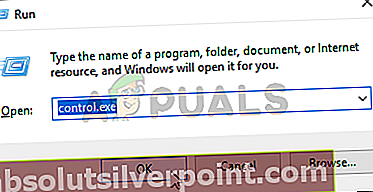
- Iš klasikos Kontrolės skydelis langą, eik į priekį ir eik į Tinklas ir internetas> Tinklo ir bendrinimo centras,tada spustelėkite Keisti adapterio nustatymus iš kairės ekrano dalies.
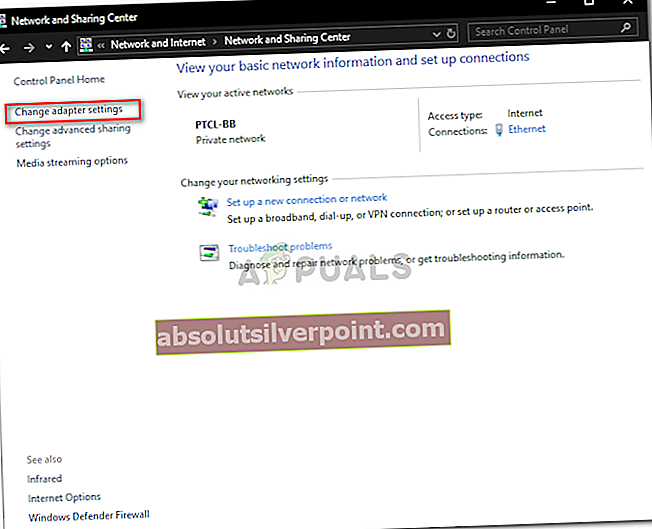
- Tada iš galimų jungčių sąrašo dešiniuoju pelės mygtuku spustelėkite įrašą, susietą su VPN, kurį aktyviai naudojate, ir pasirinkite Savybės iš naujai pasirodžiusio kontekstinio meniu.
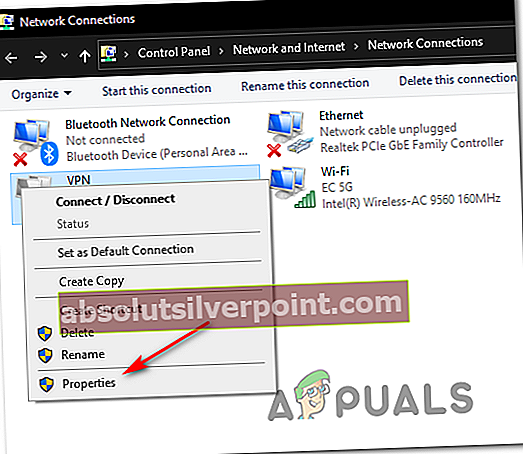
- Kai būsite Savybės VPN ekraną, eikite į priekį ir pasirinkite Dalijimasis skirtuką iš horizontalaus meniu viršuje, tada pažymėkite laukelį, susietą suLeiskite kitiems tinklo vartotojams prisijungti per šio kompiuterio interneto ryšį.
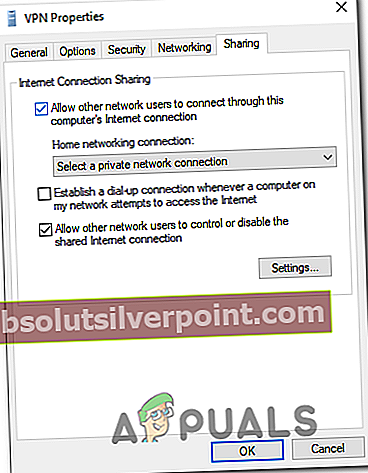
- Kai bus prieinamas išskleidžiamasis meniu „Namų tinklo ryšys“, prieš išsaugodami pakeitimus, pasirinkite namų ryšį, kurį norite bendrinti su „PS4“.
- Tada pereikite prie savo PS4 ir eikite į Nustatymai> Tinklo parametrai ir pasirinkite Nustatykite interneto ryšį iš galimų parinkčių sąrašo.
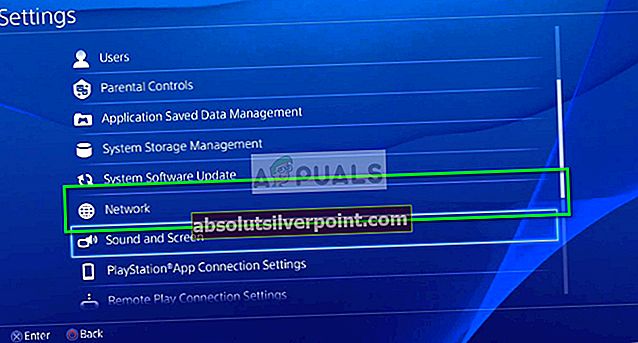
- Tada parinkčių sąraše pasirinkite LAN kabelį ir pasirinkite Lengvas sujungimas būdas automatiškai nuskaityti ir nustatyti jūsų Ethernet ryšį.
- Kai būsite paklausti, ar norite naudoti tarpinį serverį, pasirinkite Nenaudokite tarpinio serverioparaginti patikrinkite ryšį ir palaukite, kol bus sukurta prieiga prie interneto.
- Baigę operaciją, pakartokite anksčiau sukeltą veiksmą NP-40831-6 klaida kodą ir pažiūrėkite, ar problema jau išspręsta.
Jei tas pats klaidos kodas vis dar pasitaiko, pereikite prie kito galimo pataisymo, esančio žemiau.
4 metodas: ryšio filtravimas per viešosios interneto prieigos tašką (jei taikoma)
Jei norite prisijungti tik prie PSN, kad patvirtintumėte nuosavybės teises (ne žaisti kelių žaidėjų žaidimus), turėtumėte sugebėti apeiti NP-40831-6 klaida kodą, prijungdami PS4 prie viešosios interneto prieigos taško, užuot prijungę jį tiesiai prie savo namų tinklo.
Patvirtino, kad ši operacija veikia daug paveiktų vartotojų, tačiau ji nėra ideali, jei planuojate prisijungti prie daugelio žaidėjų nustatymų. Būdami viešojoje erdvėje, galite tikėtis, kad patirsite vėlavimą.
Jei norite išbandyti šį galimą sprendimą, vadovaukitės toliau pateiktomis instrukcijomis, kuriose pateikiamos kelios nuoseklios instrukcijos, kaip filtruoti interneto ryšį PS4 naudojant kompiuterio ar mobiliojo ryšio viešosios interneto prieigos tašką.
Vykdykite toliau pateiktas instrukcijas, kad filtruotumėte „Ps4“ ryšį per viešąją interneto prieigą:
- Nuspręskite įrenginį, kurį norite naudoti belaidžio interneto prieigos taškui laikyti. Jūs galite arba naudokite „Windows“ kompiuterį, kad sukurtumėte viešosios interneto prieigos tašką ar tu gali sukurti mobilųjį viešosios interneto prieigos tašką iš „Android“ įrenginio.
- Kai viešosios interneto prieigos taškas bus sėkmingai sukurtas ir aktyvus, pereikite prie savo PS4 ir eikite į Nustatymai> Tinklas> Nustatyti interneto ryšį.

- Kitame ekrane pasirinkite Naudokite „Wi-Fi“, tada naudodami galimų „Wi-Fi“ tinklų sąrašą suraskite viešosios interneto prieigos tinklą, kurį anksčiau sukonfigūravote atlikdami 1 veiksmą.
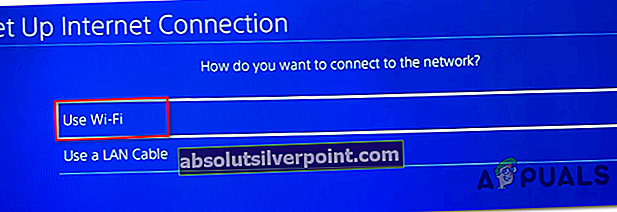
- Sėkmingai prisijungę prie viešosios interneto prieigos taško, pakartokite anksčiau sukeltą veiksmą NP-40831-6 klaidos kodas ir pažiūrėkite, ar problema jau išspręsta.
Jei ta pati problema vis dar išlieka, pereikite prie kito galimo pataisymo, esančio žemiau.
5 metodas: rankinis tinklo konfigūravimas
Pasirodo, šis klaidos kodas (NP-40831-6)taip pat gali atsirasti dėl nesuderinamumo su kai kuriomis tinklo reikšmėmis, kurios buvo automatiškai priskirtos, kai nusprendėte nustatyti ryšį rankiniu būdu.
Pagal kai kuriuos paveiktus klausimus, kai kuriuos ISP (interneto paslaugų teikėjai) yra linkę priskirti blogus DNS (domeno vardo adresas) reikšmes, jei vartotojai leidžia tai priskirti automatiškai.
Be to, atsižvelgiant į aplinkybes, kuriose jūs pamatysite NP-40831-6klaidos kodas, ši problema taip pat gali būti susijusi su Didžiausias perdavimo blokas (MTU) leido šiam konkrečiam ryšiui.
Jei šis scenarijus yra tinkamas, turėtumėte sugebėti išspręsti šią problemą, perėję į rankinį DNS diapazoną ir pakeisdami numatytąjį MTU dydį, kad būtų pritaikyti dideli duomenų perdavimai.
Čia pateikiamas trumpas vadovas, kaip tai padaryti, naudojant „PlayStation 4“ nustatymų meniu:
- „PlayStation 4“ pulte perbraukite aukštyn kairiuoju nykščiu ir pasirinkite Nustatymai meniu iš galimų parinkčių sąrašo.

- Kai būsite Nustatymai „PlayStation 4“ meniu, eikite į Tinklas meniu, tada pasirinkiteNustatykite interneto ryšįiš kito meniu ir paspauskite X, jei norite rankiniu būdu sukonfigūruoti tinklo ryšį.

- Kitoje konfigūracijos eilutėje pasirinkite „Laidinis“ arba „Belaidis“, atsižvelgdami į norimo nustatyti ryšio tipą. Nepaisant to, ką pasirinksite, kitame raginime pasirinkite Pasirinktinis taigi jūs visiškai kontroliuojate tinklo nustatymus.

- Kai pateksite į IP adresas raginimas, pasirinkite Automatiškai, tada rinkis Nenurodykite kai paprašoma pasirinkti pasirinktinį DHCP pagrindinio kompiuterio vardas.
- Pagaliau patekę į pirmąjį DNS nustatymų meniu pasirinkite Rankinis iš parinkčių sąrašo, tada eikite į priekį ir pakeiskite du esamus įrašus šiomis reikšmėmis:
Pirminis DNS - 8.8.8.8 Antrinis DNS - 8.8.4.4

Pastaba: Šį DNS diapazoną pateikia „Google“. Jei jums tai nepatinka, galite ieškoti internete papildomų diapazonų, kuriuos galite naudoti.
- Kai sėkmingai sureguliuosite DNS diapazoną, pereikite prie kito ekrano ir būsite paraginti MTU nustatymai. Kai pamatysite šį raginimą, pasirinkite Rankinis, tada nustatykite MTU vertė į 1473 prieš išsaugant pakeitimus.
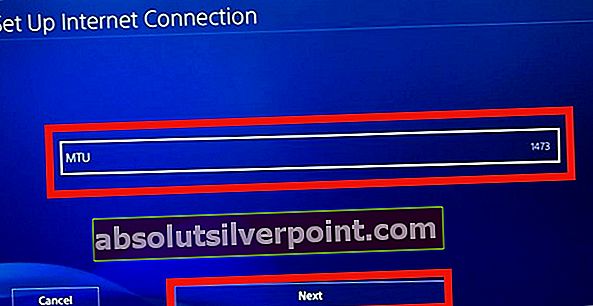
- Galiausiai vykdykite likusius raginimus, kad užbaigtumėte tinkintą tinklo ryšio nustatymą savo PS4, tada atkurkite veiksmą, kuris sukėlė NP-40831-6 ir pažiūrėkite, ar problema jau išspręsta.
Jei vis tiek gaunate tą patį klaidos kodą, pereikite prie kito galimo pataisymo, esančio žemiau.
6 metodas: atnaujinkite programinę aparatinę įrangą per saugųjį režimą
Kai kurių paveiktų vartotojų teigimu, ši problema taip pat gali kilti tais atvejais, kai nerodomas įstrigęs naujinimo raginimas, net jei prieš prisijungiant prie tinklo reikia įdiegti privalomą naujinį. „PlayStation“ tinklas.
Keli paveikti vartotojai, kurie susidūrė su ta pačia problema, patvirtino, kad jiems pavyko išspręsti šią problemą įvedant saugųjį režimą savo PS4 ir priverčiant ten įdiegti programinę aparatinę įrangą.
Jei to dar neišbandėte, vykdykite toliau pateiktas instrukcijas, kad įdiegtumėte naujausią programinės aparatinės įrangos versiją iš saugiojo režimo. Instrukcijos bus taikomos kiekvienai iki šiol išleistai PS4 versijai („PS4 Vanilla“, „PS4 Slim“ ir „PS4 Pro“).
- Pirmiausia įsitikinkite, kad konsolė prijungta prie stabilaus interneto ryšio.
- Tada braukite aukštyn ir pasiekite Pranešimas skydelyje ir pažiūrėkite, ar galite rasti laukiantį naujinimo raginimą. Jei matote, pasirinkite jį, tada paspauskite Variantas klavišą, kad atidarytumėte kontekstinį meniu, kad galėtumėte pasirinkti Ištrinti ir pašalinkite jį iš eilės.

- Pasirūpinę atnaujinimo pranešimu, visiškai pasukite savo PS4 (neužmigdykite). Galite naudoti Maitinimo parinktys meniu tai galite tiesiog paspausti ir palaikyti Įjungti išjungti mygtuką konsolėje (trumpai paspaudus jis užmigs).
- Visiškai išjungę konsolę, palaikykite paspaudę konsolės maitinimo mygtuką, kol išgirsite 2 iš eilės pyptelėjimus. Išgirdę antrąjį pyptelėjimą, galite atleisti maitinimo mygtuką, nes tai rodo, kad jūsų pultas ketina patekti į saugaus režimo meniu.

- Pirmajame saugaus režimo ekrane jūsų bus paprašyta prijungti „Dualshock“ valdiklį naudojant fizinį laidą (A tipas). Vykdykite instrukcijas, kad tai padarytumėte, tada paspauskite valdiklio mygtuką PS, kad užbaigtumėte poravimo procesą.

- Kai jūsų valdiklis bus sėkmingai prijungtas, naudokite jį norėdami pasiekti Atnaujinti sistemos programinę įrangą Meniu.

- Kitas, iš Atnaujinti sistemos programinę įrangą submeniu, pasirinkite Atnaujinkite naudodamiesi internetuir dar kartą patvirtinkite, kad pradėtumėte procedūrą.
- Jei nustatoma nauja programinės aparatinės įrangos versija, palaukite, kol operacija bus baigta, tada paleiskite konsolę įprastai, kai operacija bus baigta.
- Kai bus paleista konsolės atsarginė kopija, pabandykite dar kartą prisijungti prie PSN tinklo ir pažiūrėkite, ar problema jau išspręsta.